Cara Mematikan Mode Terbatas di Administrator Jaringan YouTube
Diterbitkan: 2022-04-08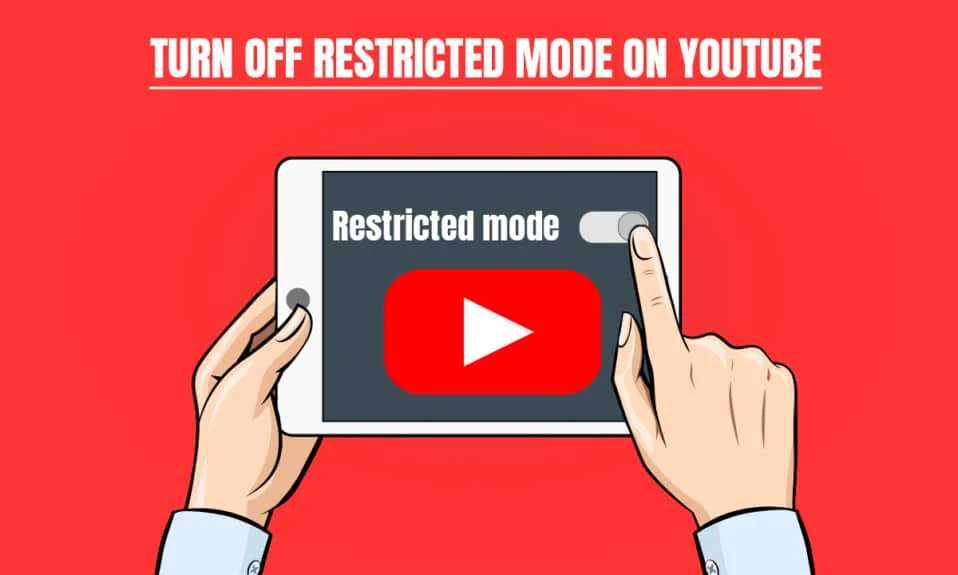
Mode terbatas memungkinkan pengguna untuk mencegah menonton konten sensitif atau konten yang mengganggu. Konten yang Anda tonton difilter dengan mengaktifkan mode terbatas. Namun, terkadang kita tidak dapat mematikan mode terbatas di Youtube. Jika Anda sedang mencari cara mematikan mode terbatas pada administrator jaringan Youtube, lanjutkan membaca artikel. Sebelum beralih ke metode, beri tahu kami alasannya terlebih dahulu.
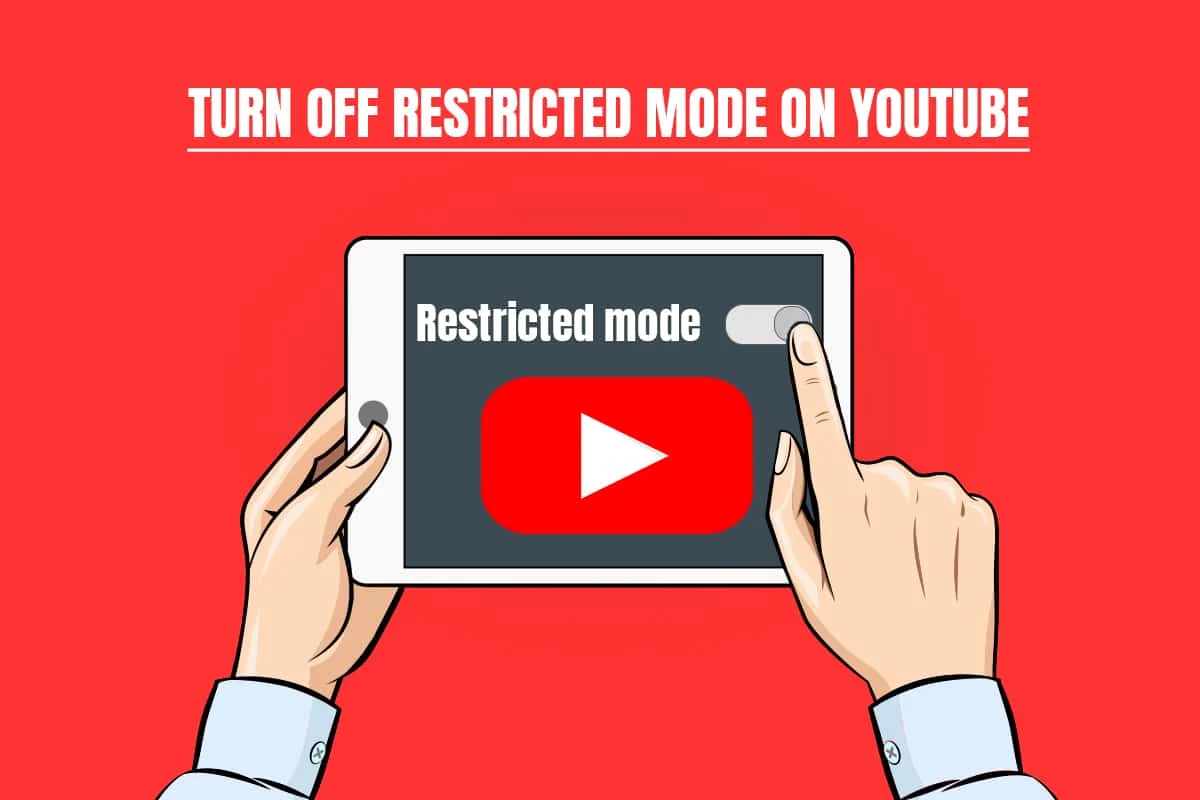
Isi
- Cara Mematikan Mode Terbatas di Administrator Jaringan YouTube
- Metode 1: Ubah pengaturan DNS
- Metode 2: Nonaktifkan AddOns
- Metode 3: Hapus Cache Browser
- Metode 4: Matikan Pencarian Aman Chrome
- Metode 5: Nonaktifkan Sementara Windows Defender Firewall (Tidak Disarankan)
- Metode 6: Nonaktifkan Antivirus Sementara (Jika Berlaku)
Cara Mematikan Mode Terbatas di Administrator Jaringan YouTube
Karena berbagai alasan, Anda mungkin dibatasi untuk menonton video di YouTube sehingga video YouTube tidak dapat diputar masalah mungkin terjadi di Android. Berikut adalah kemungkinan alasan yang mengaktifkan mode terbatas pada administrator jaringan YouTube.
- Pengaturan DNS pada router diatur untuk membatasi Youtube.
- Perangkat lunak keamanan web dapat menahan diri dari mematikan mode terbatas.
- Pengaya browser tidak mengizinkan untuk mematikan mode terbatas.
- Cache atau cookie browser tidak mengizinkan pengaturan Youtube berubah bahkan setelah menerapkan perubahan.
Di bawah ini adalah metode untuk mematikan mode terbatas pada administrator jaringan YouTube.
Catatan: Pastikan router tidak memiliki kontrol orang tua karena itu tidak akan memungkinkan Anda mematikan mode terbatas di YouTube. Juga, pastikan untuk memeriksa bahwa router yang Anda miliki tidak memblokir YouTube berdasarkan alamat IP. Hal-hal ini hanya akan memungkinkan Anda menonton konten yang dibatasi di platform YouTube.
Metode 1: Ubah pengaturan DNS
Terkadang mengubah alamat DNS memungkinkan Anda menonton semua konten di platform Youtube. Untuk mengubah pengaturan DNS Anda, Anda dapat menghubungi panduan kami tentang 3 cara untuk mengubah pengaturan DNS pada Windows 10 dan memeriksa apakah Anda telah menyelesaikan mode terbatas administrator jaringan Youtube.
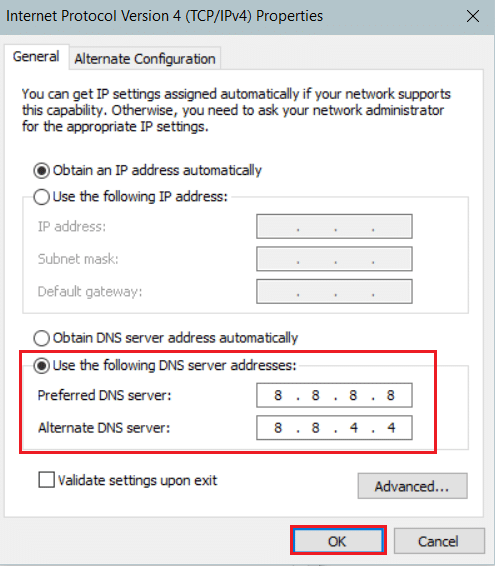
Metode 2: Nonaktifkan AddOns
Sebagian besar pengguna memiliki banyak add-on yang terpasang di browser mereka dan mungkin saja salah satu browser ini memungkinkan Anda untuk mematikan mode terbatas. Ikuti langkah-langkah di bawah ini untuk menonaktifkan pengaya Anda:
Catatan: Kami telah menunjukkan browser Google Chrome di artikel ini sebagai contoh.
1. Buka Chrome dan pilih Menu (ikon tiga titik) di kanan atas layar Anda.
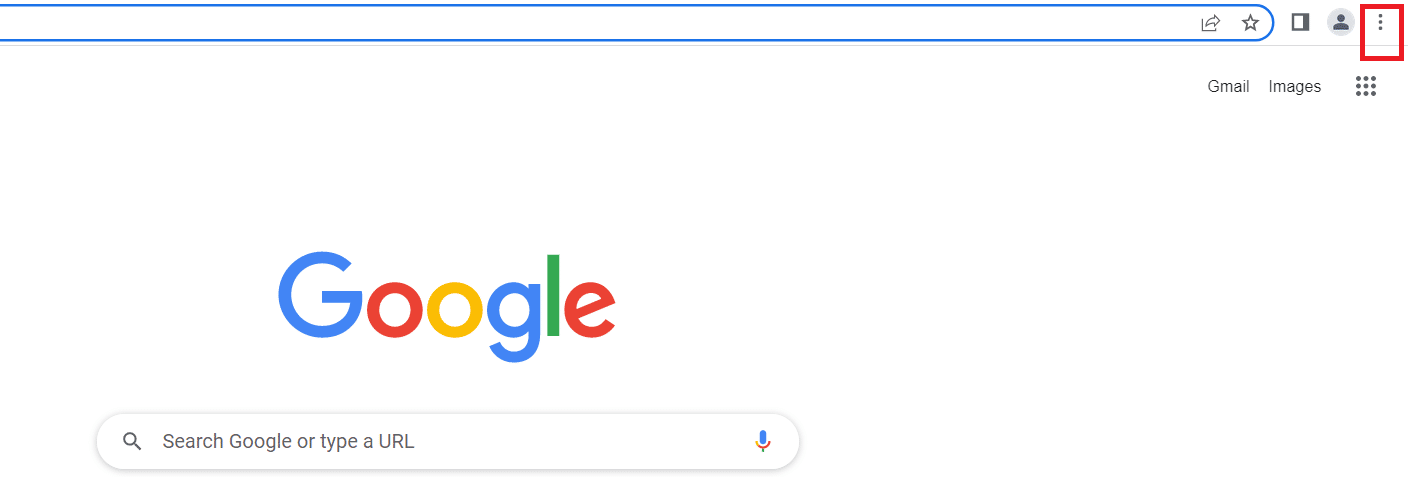
2. Buka Pengaturan .
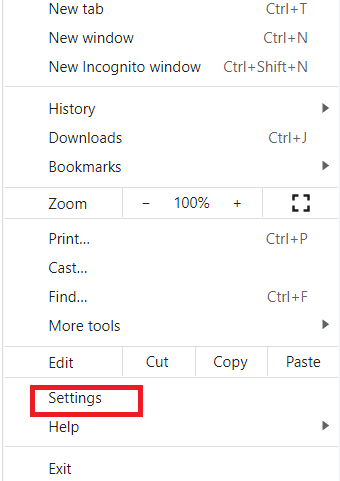
3. Pilih Ekstensi dari menu sebelah kiri.
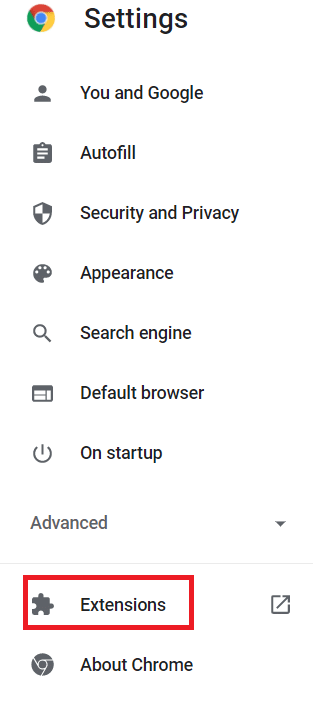
Catatan: Anda dapat langsung membuka ekstensi dengan mengetik chrome:// extensions/ di bilah alamat dan menekan enter.
4. Anda akan dapat melihat ekstensi yang terpasang di desktop Anda.
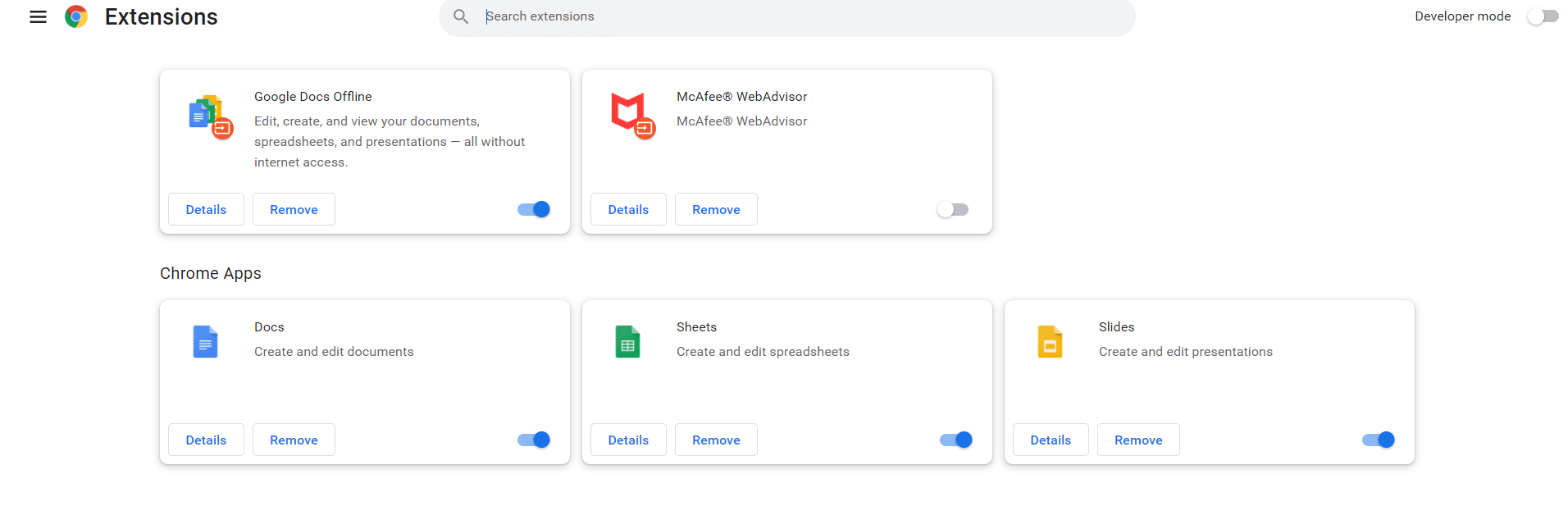
5. Nonaktifkan setiap ekstensi satu per satu dengan mematikan sakelar sakelar .
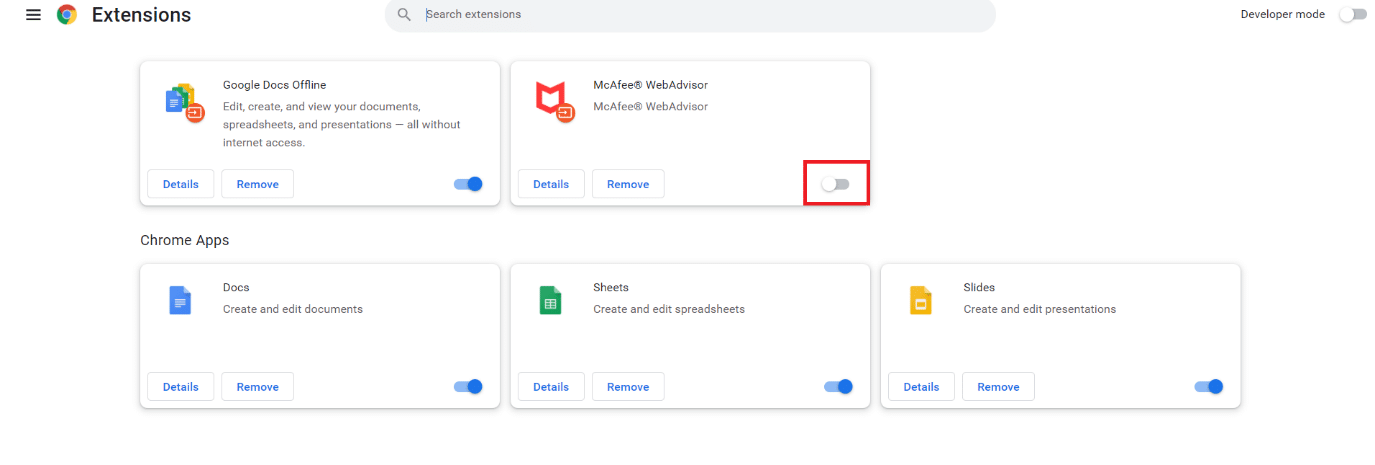
Catatan: Coba nonaktifkan ekstensi antivirus terlebih dahulu karena biasanya itulah penyebab utamanya.
6. Terakhir, segarkan halaman YouTube setiap kali setelah menonaktifkan setiap ekstensi dan periksa apakah Anda dapat mematikan mode terbatas di YouTube.
Baca Juga: Cara Mengatasi YouTube Terus Keluar Saya
Metode 3: Hapus Cache Browser
Terkadang terjadi ketika Anda mencoba mematikan mode terbatas di Youtube. Itu tidak terjadi karena browser mencoba memuat video tanpa mengubah pengaturan. Ikuti langkah-langkah di bawah ini untuk menghapus cache browser Anda:
Opsi I: Di Windows
1. Buka Chrome dan pilih menu (ikon tiga titik) di kanan atas layar Anda.
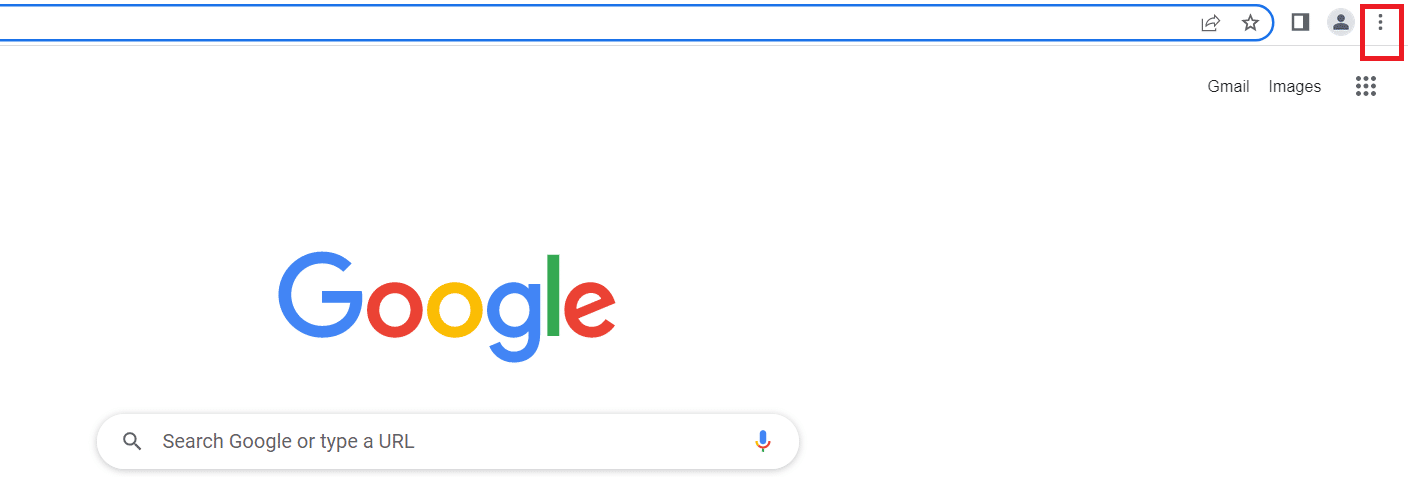
2. Klik Alat lainnya .
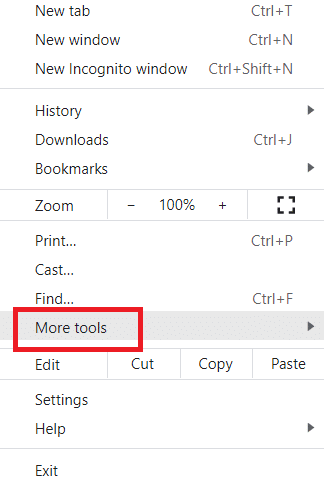
3. Klik Hapus data penelusuran .
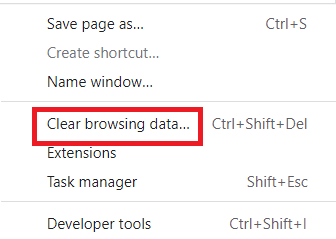
Catatan: Anda dapat langsung menghapus data penelusuran dengan menekan Ctrl+Shift+Del.
4. Pilih rentang waktu ke Sepanjang waktu .
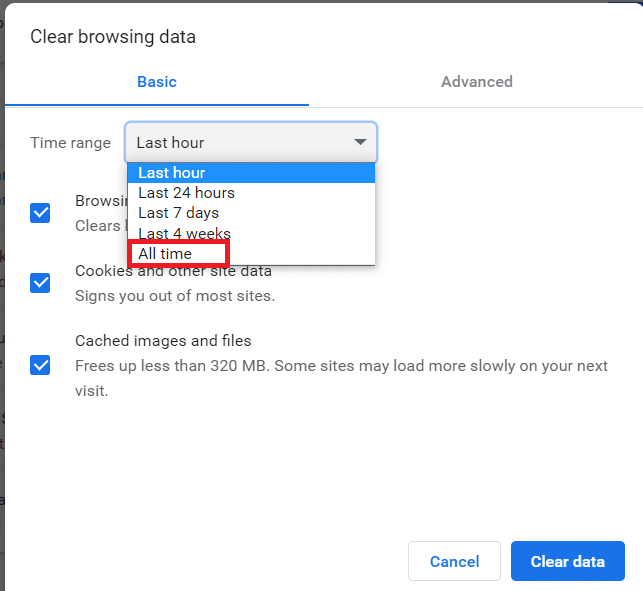
5. Centang kotak di sebelah Cached image and files .
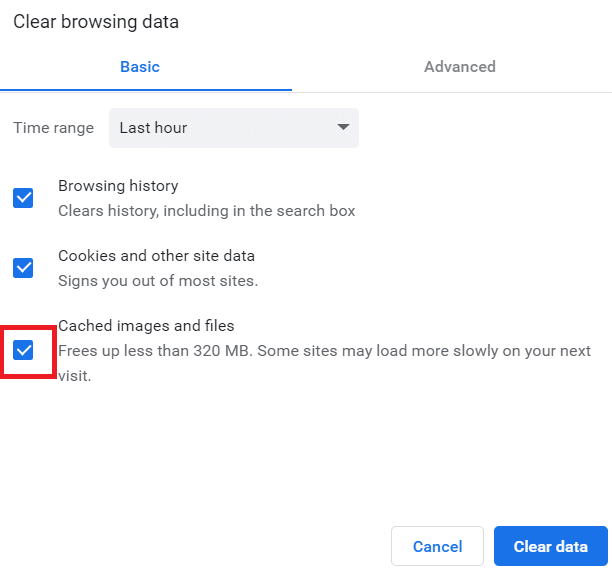
6. Terakhir, klik Hapus data .
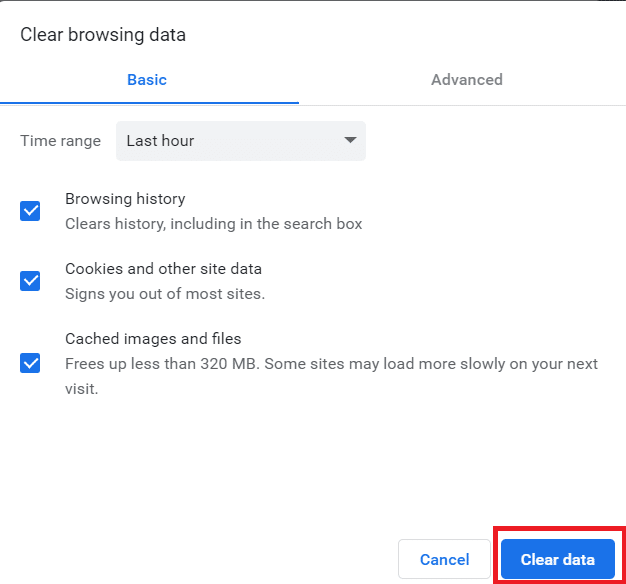

Opsi II: Di Android
1. Buka Chrome dan pilih menu (ikon tiga titik) di kanan atas layar Anda.
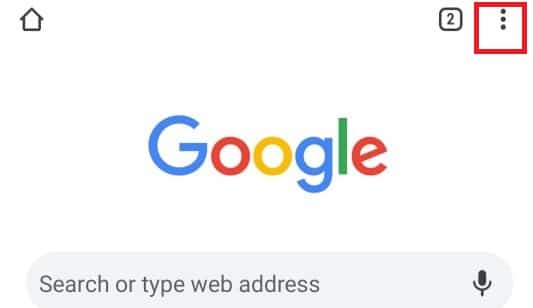
2. Ketuk Pengaturan .
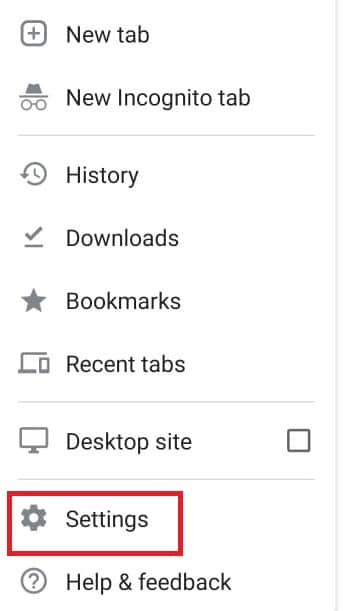
3. Pilih Privasi dan keamanan .
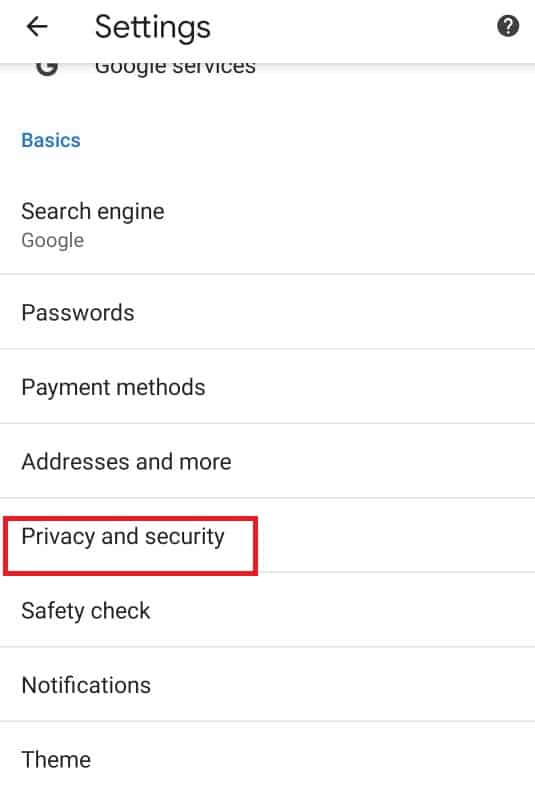
4. Ketuk Hapus data penelusuran .
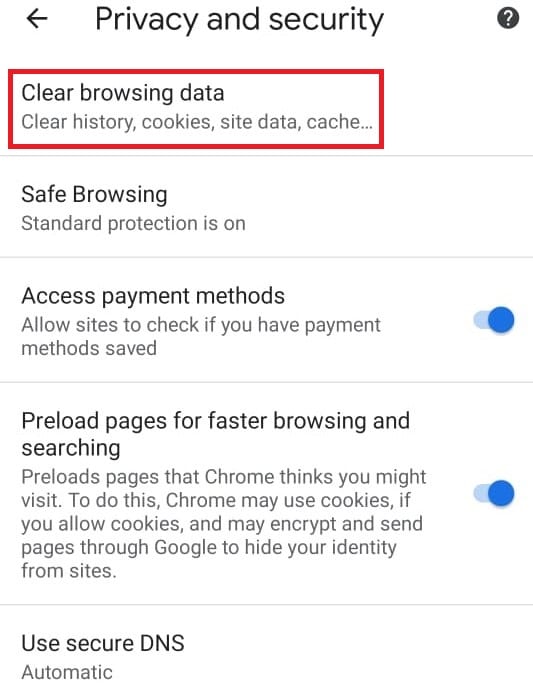
5. Centang kotak di sebelah Cached image and files .
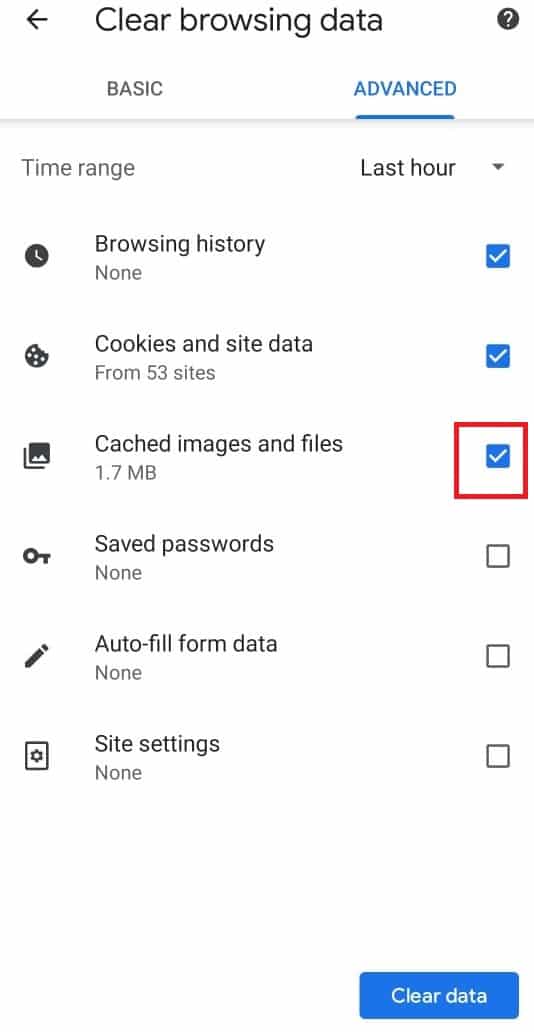
6. Terakhir, ketuk Hapus data .
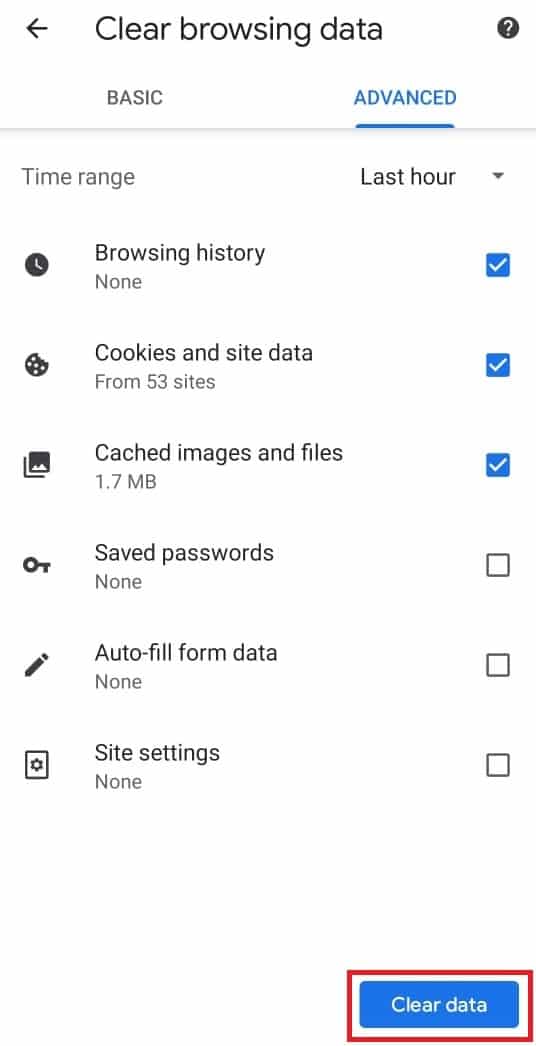
Baca Juga: Cara Mengaktifkan DNS melalui HTTPS di Chrome
Metode 4: Matikan Pencarian Aman Chrome
Fitur pencarian aman Chrome memungkinkan pengguna untuk membatasi menonton konten sensitif apa pun. Jika diaktifkan, secara otomatis akan menempatkan batasan tertentu untuk menonton konten tertentu di YouTube. Berikut adalah cara mematikan mode terbatas pada administrator jaringan YouTube dengan mematikan fitur pencarian aman Chrome
Opsi I: Di Desktop
1. Buka pengaturan Google Penelusuran.
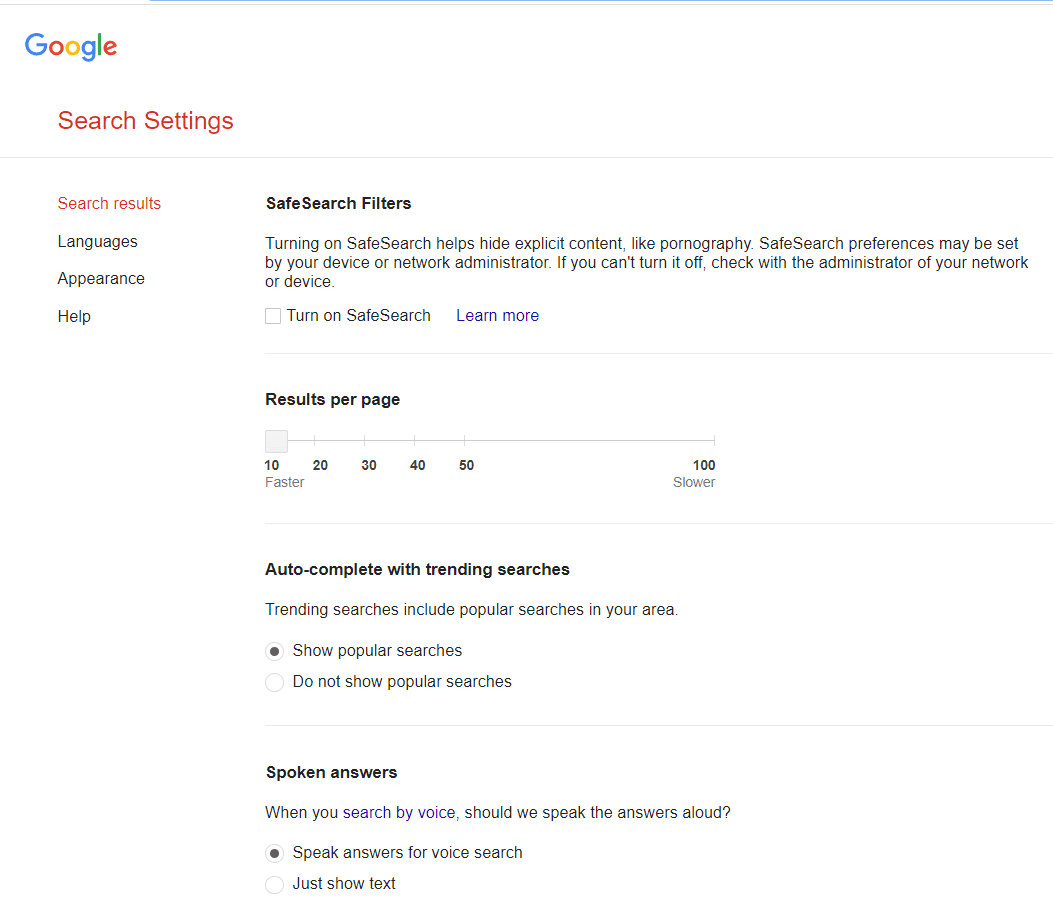
2. Hapus centang pada kotak di sebelah Aktifkan TelusurAman .
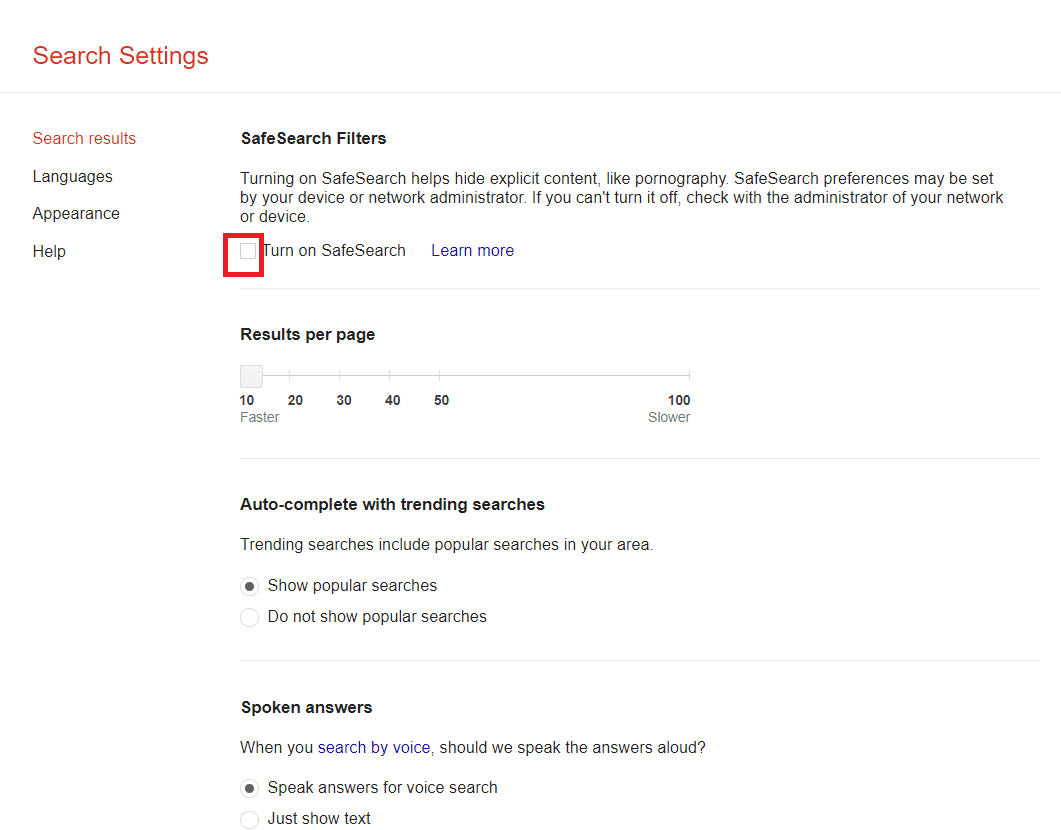
3. Gulir ke bawah ke bagian bawah halaman dan klik Simpan .
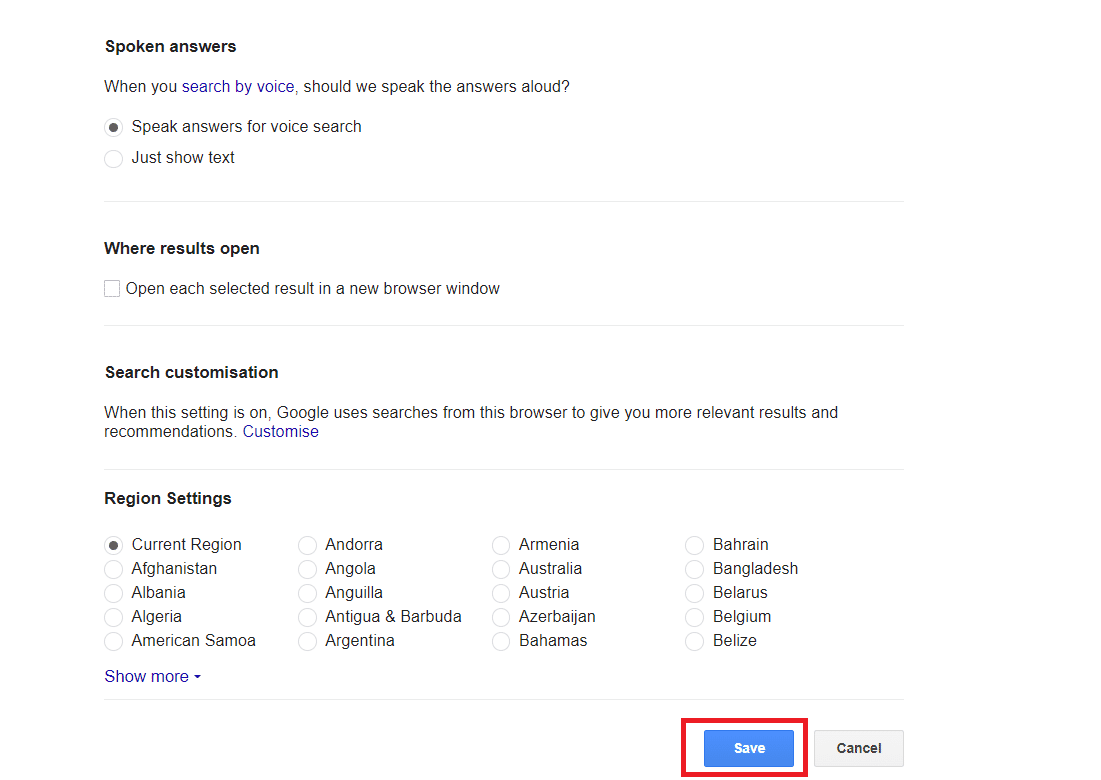
Opsi II: Di Android
1. Buka Chrome dan pilih ikon tiga titik di kanan atas layar Anda.
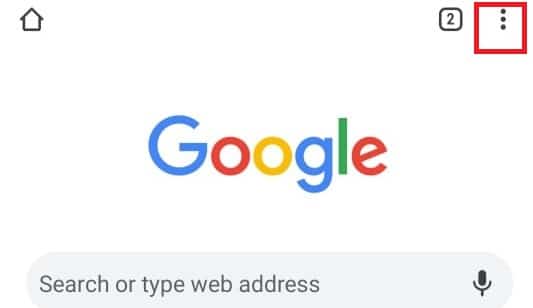
2. Kemudian, pilih Pengaturan .
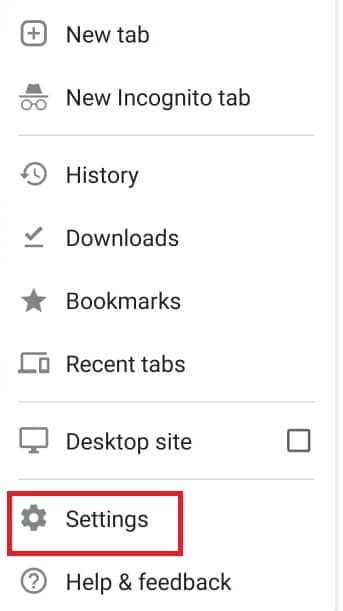
3. Selanjutnya, ketuk Privasi dan keamanan .
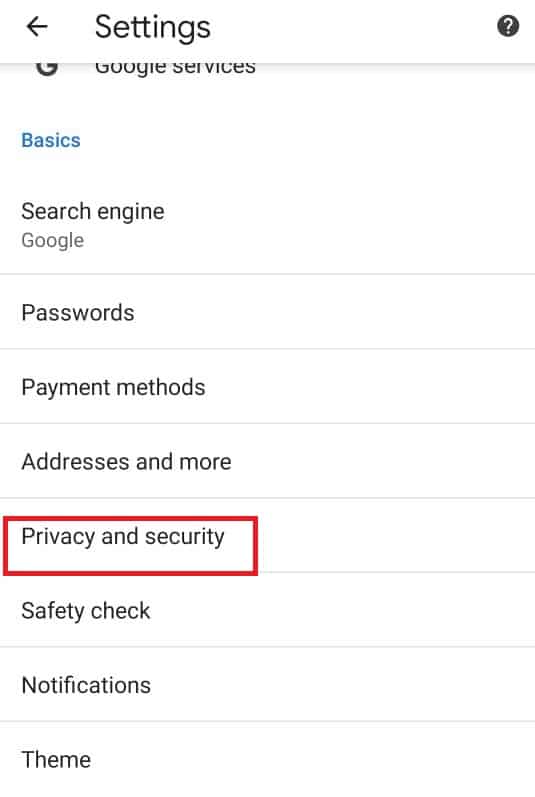
4. Sekarang, ketuk Pemeriksaan keamanan .
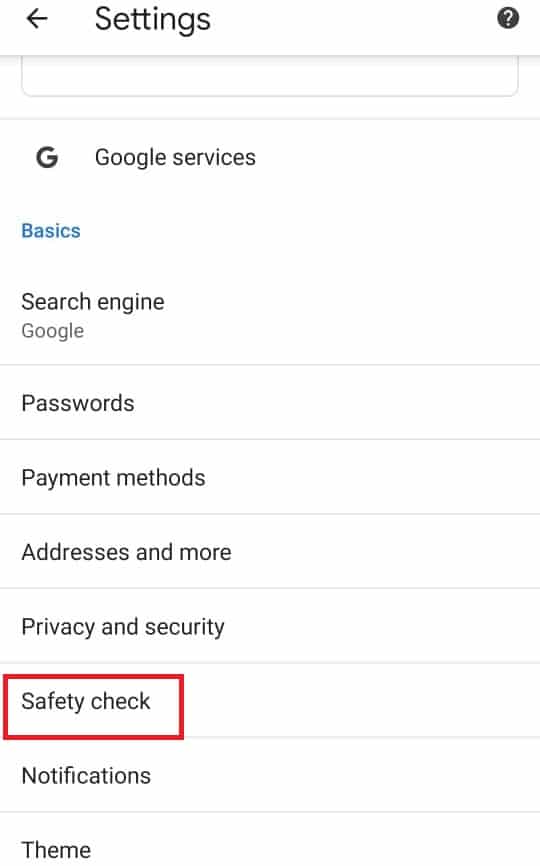
5. Selanjutnya, ketuk Penjelajahan Aman .
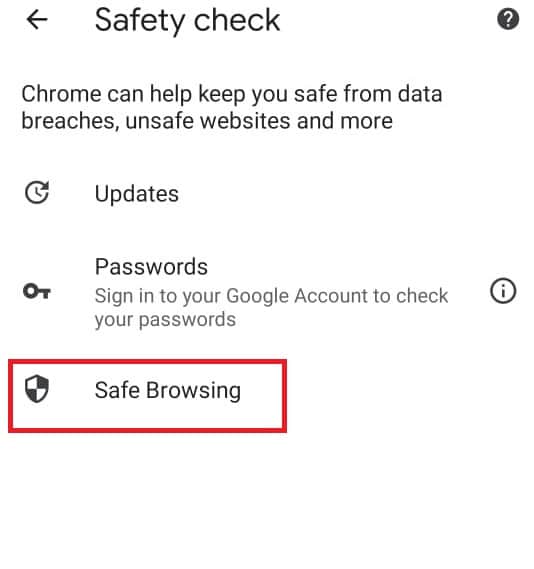
6. Hapus centang opsi Tidak ada perlindungan (tidak disarankan) .
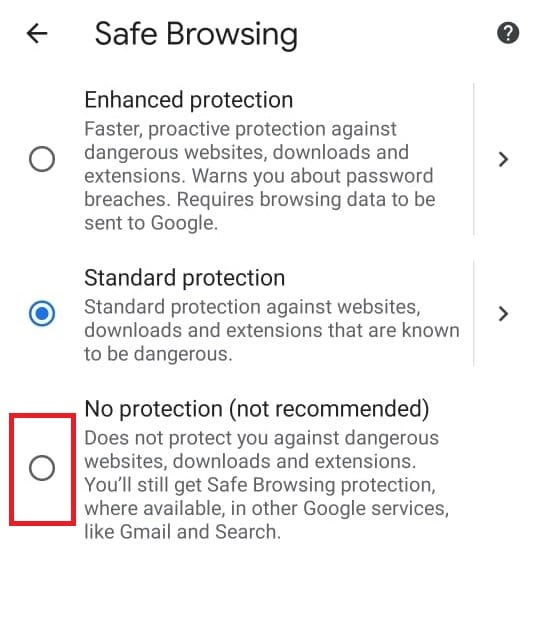
Metode 5: Nonaktifkan Sementara Windows Defender Firewall (Tidak Disarankan)
Firewall Windows membantu kami menjaga desktop kami tetap aman dan terlindungi. Itu membuat pengguna yang tidak sah menjauh dari mengakses sumber daya desktop kami. Ini bertindak sebagai penghalang antara jaringan yang masuk dan jaringan komputer untuk memungkinkan akses hanya untuk mereka yang dianggap aman dan terlindungi. Namun, terkadang dapat menghentikan program tertentu agar tidak berjalan. Jadi, menonaktifkan firewall Windows Defender untuk sementara akan membantu mematikan mode terbatas di YouTube. Untuk menonaktifkan firewall Windows defender sementara, Anda dapat menghubungi panduan kami tentang Cara Menonaktifkan firewall Windows untuk sementara dan memeriksa apakah Anda telah menyelesaikan mode terbatas administrator jaringan YouTube.
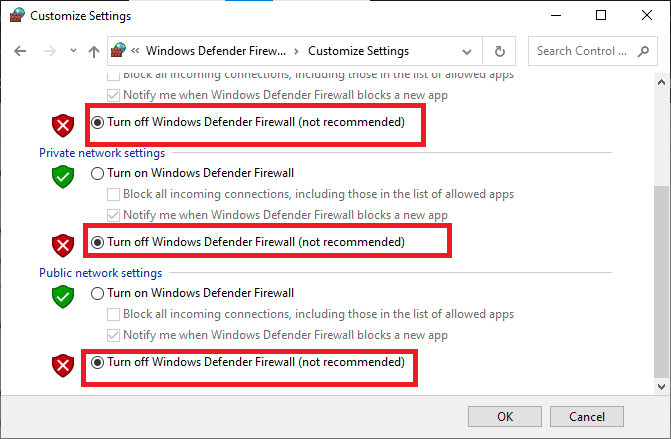
Baca Juga: 9 Cara Mudah Melewati Batasan Usia YouTube
Metode 6: Nonaktifkan Antivirus Sementara (Jika Berlaku)
Antivirus menyelamatkan desktop kita dari serangan virus dan malware yang rusak sehingga membuat desktop kita aman dan terlindungi. Namun, terkadang antivirus dapat mengganggu program Anda dan dapat menjadi penghalang. Jadi, menonaktifkan antivirus untuk sementara akan membantu Anda dalam mematikan mode terbatas di YouTube. Untuk menonaktifkan antivirus sementara, Anda dapat menghubungi panduan kami tentang Cara menonaktifkan Antivirus sementara dan memeriksa apakah mode terbatas administrator jaringan YouTube telah diperbaiki.
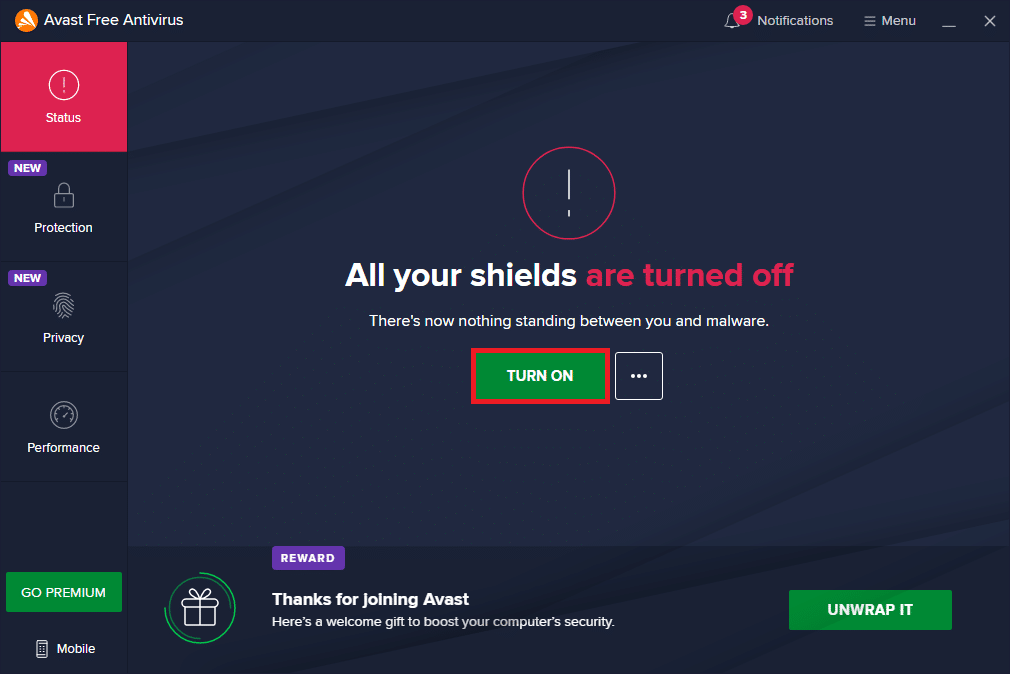
Direkomendasikan:
- Perbaiki Kesalahan Yahoo Mail 0x8019019a
- 16 Perangkat Lunak Pemantauan Jaringan Gratis Terbaik untuk Windows 10
- 30 Alat Grabber Video Terbaik untuk Mengunduh Video
- Cara Mengekstrak Bingkai dari Video di Windows 10
Kami harap panduan ini bermanfaat dan Anda dapat mengetahui cara mematikan mode terbatas pada administrator jaringan YouTube . Beri tahu kami di komentar di bawah metode mana yang paling cocok untuk Anda.
